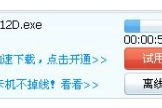无线路由器怎么设置wifi速度最快(怎么设置路由器网速最快)
一、无线路由器怎么设置wifi速度最快
1、把无线路由器放的高一些,选择较高的位置以便在高中央向下辐射。减少阻碍物也能减少信号盲区。2、尽量让路由器避开墙壁,让路由器少穿墙,少绕道,可以放在客厅中央,并与房间中的电脑主机可视。
3、为路由器释放潜能,无线路由器安顿之后,接通电源,输入你的安全设置,将路由器速率调为最大速率。并将路由器设置为只是用一种802.11协议。这是因为许多路由器出厂设置多为75%速率运行,可以将速率调大增加信号强度。还有许多路由器设置为混合模式,调整为单一协议后,可增加速率一倍。
二、怎么设置路由器网速最快
设置路由器变慢变快的方法如下:
1、打开浏览器,在上面输入路由器的通用IP“192.168.1.1”,按回车键。

2、弹出一个输入端口,输入账号及密码。一般所有路由器的账号和密码都是admin,如果不是也可以在路由器底端查看。
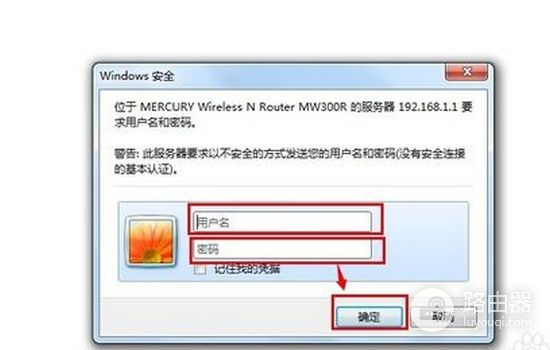
3、进入路由器,在左边的列表找到DHCP这个栏目。

4、点击DHCP栏目里的客户端列表,查看所有连接路由器的客户端,将里面的MAC地址和IP地址都复制下来。

5、接着点击DHCP栏目里面的静态地址分配,将单个客户端的MAC地址和IP地址,相应粘贴进去,并选择生效。
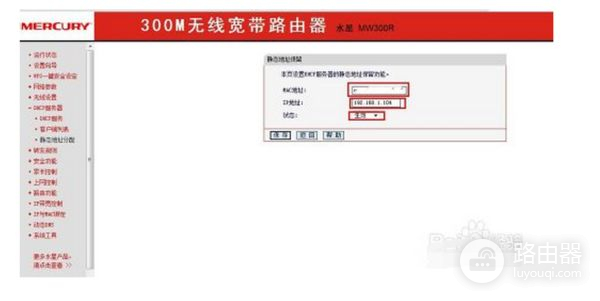
6、如此重复将所有连接路由器的客户端的MAC地址和IP地址相应输进去。

7、选择左边列表的IP宽带控制,在页面下端,选择新加栏目。
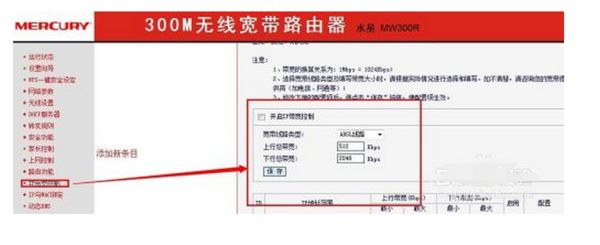
8、将每一个客户端的,IP起始地址和IP结束地址相应输入。若只需要控制一台客户端的宽带,IP起始地址和IP结束地址,都是一样的。

9、在里面输入,每一个客户端要控制的宽带范围。重复完成所有客户端即可。
10、点击开启IP控制宽带,最后保存,即可完成利用路由器控制网速的快慢。

三、怎么设置路由器速度
导语:路由器的型号和品牌各不相同,但192.168.1.1路由器设置是最为普遍的,也是很多用户上网需要的,主要为电信网络,不过在设置上虽然看起来很简单,有时候也总是会出现这会那的问题。以下我为大家介绍怎么设置路由器速度文章,欢迎大家阅读参考!
怎么设置路由器速度
1、TPLINK无线路由器应该是目前比较常用的一种无线路由器了,我们就以它为例做下详细的介绍吧。首先我们在地址栏填写无线路由器的地址,然后输入对应的用户名和密码,进入到路由器的操作界面,操作地址和默认的用户名和密码都可以在无线路由器的底部找到。
2、来到无线路由器配置界面,我们先来点击“DHCP服务器”选项,在这里我们可以设置所有可以上网IP地址段,想要详细了解有哪些IP地址正在被使用,我们可以点击“客户端列表”,这里详细的记录了所有正在使用这个路由器上网的IP地址和对应的电脑信息。
3、然后我们来到“IP带宽控制”选项,我们首先要勾选“开启IP带宽控制”,否则不能进行下面的操作,然后选择带宽线路和填写带宽大小,这些都要如实填写,如果自己不清楚的话,可以打电话咨询宽带供应商。
4、接着我们就可以来设置网速了。首先是填写IP地址段,通过刚才查看“DHCP服务器”选项,我们了解到了可供上网总的IP地址段和已经使用路由器上网的IP地址,想要限制某段的IP地址只需要填写起始和结束的位置即可,如果想要限制单个,填写相同的起始和结束位置即可(效果未测)。
5、然后我们就需要选择模式,TPLINK的模式一共有两种,一种是“限制最大带宽”,一种是“保证最小带宽”,我们可以根据需求自行选择这两种模式的其中之一,但是有一点要注意的`是如果为同一个IP地址段设置最大带宽和最小带宽的时候一定要符合逻辑,否则规则可能不能生效。
6、然后我们便可以在“带宽大小”选项中填写想要限制最大带宽或者保证最小带宽的数值,单位是Kbps,备注吗如果有需要就填写,没有的话可以不填,最后千万不要忘记勾选“启用”,否则你填写的规则是不会生效的,最后我们只需要点击“保存”即可完成网速的限制。
7、并非所有的无线路由器都有带宽控制的功能,如果没有的话,就不能使用无线路由器来设置上网速度了。即使存在“带宽控制”功能,设置的内容也不一样,像是TENDA,设置的就是上传和下载的速度,而且还可以填写区间速度。不管哪种路由器,设置的方法都是大同小异,所谓一理通百理明,相信其他的无线路由器也不会难道大家的。